
iOS의 특징 중 하나는 Siri 's Voice Assistant이며, 아날로그는 Android에서 오랫동안 결석 한 것입니다. 오늘날 우리는 "녹색 로봇"을 실행하는 현대적인 스마트 폰에서 "Apple"보조자를 대체 할 수있는 방법을 알려주고 싶습니다.
우리는 음성 조수를 수립합니다
특히 Siri는 Android에 설치되어 있지 않습니다.이 조수는 Apple의 독점적 인 장치입니다. 그러나 Google에서 OS 제어하에있는 장치의 경우 거의 모든 전화 또는 태블릿에 설치할 수있는 특정 쉘 및 타사의 구성에 통합 된 대안이 많이 있습니다. 그들에게 가장 기능적이고 편리한 것을 알려 봅시다.방법 1 : Yandex Alice.
그러한 모든 응용 프로그램 중에서 Siri에 가장 가까운 Siri는 러시아 IT-Giant Yandex의 신경망을 기반으로하는 조수입니다. 이 조수 설치 및 구성은 다음과 같습니다.

Alice의 호출을 음성 명령으로 구성 할 수 있으므로 응용 프로그램을 열 필요가 없습니다.
- 왼쪽 상단 모서리에있는 3 개의 줄무늬가있는 버튼을 눌러 "YANDEX"를 열고 응용 프로그램 메뉴를 호출하십시오.
- 메뉴에서 "설정"을 선택하십시오.
- "음성 검색"블록으로 스크롤하여 "음성 활성화"옵션을 누릅니다.
- 슬라이더를 원하는 코드 구문을 활성화하십시오. 불행히도, 자신의 문구는 추가해서는 안되지만, 그러한 기능은 응용 프로그램에 추가 될 것입니다.

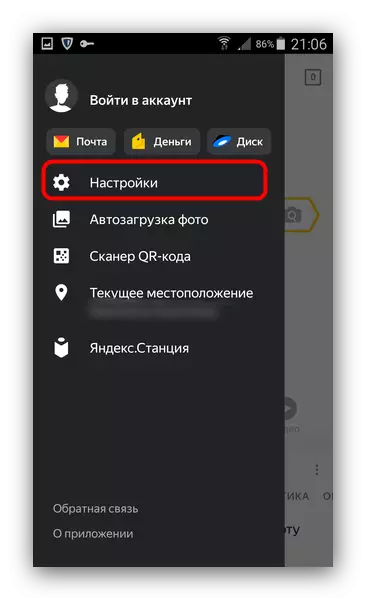


경쟁 업체가 이전에 앨리스의 분명하지 못한 이점은 Siri와 같은 사용자와 직접적인 통신입니다. 조수 기능은 매우 광범위하며, 각 업데이트는 새로운 기회를 제공합니다. 경쟁자와 달리이 조수의 러시아어는 원주민입니다. 목소리 조수가 쓸모가 없을뿐만 아니라 사용할 수 없으므로 부분적인 단점은 YANDEX 서비스와 앨리스의 밀도가 높은 통합 될 수 있습니다.
메모: 우크라이나의 사용자가 Yandex Alice를 사용하는 것은 회사의 서비스 차단으로 인해 어려움과 관련이 있습니다. 또는 우리는 음성 관리를위한 가장 인기있는 프로그램, 기사의 끝에 제시된 참조가 있거나 다음과 같은 방법을 이용하는 것을 알리는 데 익숙해지는 것을 알고 있습니다.
방법 2 : Google 어시스턴트
Assistant는 대부분의 Android 기기에서 사용할 수있는 Google의 재사용 가능하고 질적으로 향상된 Google 버전입니다. 이 조수와의 통신 할 수있는 음성뿐만 아니라 텍스트를 통해 질문이나 작업으로 메시지를 보내고 답변이나 결정을받을 수 있습니다. 최근에 (2018 년 7 월) Google Assistant는 러시아어의 지원을 받았으며, 이후 자동 모드에서 호환 장치 (Android 5 이상)에서 전임자를 대체하기 시작했습니다. 이 경우, 음성 검색이 발생하면 어떤 이유로 Google이 누락되었거나 장치에서 비활성화되지 않았거나 수동으로 활성화 할 수 있습니다.
메모: 사용자 정의 (비공식적 인) 펌웨어가 설치된 장치뿐만 아니라 Google 서비스가 누락 된 스마트 폰 및 태블릿 에서이 응용 프로그램을 설치 및 실행하는 장치에서 작동하지 않습니다.

방법 3 : Google 음성 검색
중국 시장을 위해 설계된 사람들을 제외하고는 Android 운영 체제가있는 거의 모든 스마트 폰은 이미 아스날에 Siri의 유아를 포함합니다. Google의 음성 검색이며, 그는 또한 "Apple"도우미보다 똑똑합니다. 이를 사용하기 시작하려면 아래 단계를 따르십시오.
메모: Google 부록 및 관련 서비스를 업데이트해야 할 수 있습니다. 이렇게하려면 다음 링크로 이동하여 클릭하십시오. "업데이트" 이러한 옵션을 사용할 수있는 경우.
Play Market의 Google App.
- 모바일 장치에서 Google 부록을 찾아 실행하십시오. 메뉴를 열고 오른쪽 하단에있는 3 개의 수평 밴드를 눌러 오른쪽 하단에있는 3 개의 수평 밴드를 누릅니다 (왼쪽 상단의 일부 OS 버전에서).
- "설정"섹션을 선택한 다음 번갈아 "음성 검색"- "Voice Match"로 이동하십시오.
- 토글 스위치를 실제 위치로 해제하여 "Voice Match"옵션 (또는 사용 가능한 경우 "항목을 사용할 수 있거나 사용할 수있는 경우")을 활성화하십시오.

여러 단계에서 수행 된 음성 지원을 구성하는 절차가 시작됩니다.
- 이용 약관의 수락;
- 음성 인식을 설정하고 직접 명령 "확인, Google";
- 설정 완료, "Voice Match를 사용하는 액세스"기능이 활성화됩니다.





이 시점부터 "확인, Google"명령이나 검색 창에서 마이크 아이콘을 눌러 Google이 Google을 검색 할 수 있습니다.이 응용 프로그램에서 직접 사용할 수 있습니다. 편의를 위해 Google 검색 위젯을 기본 화면에 추가 할 수 있습니다.
일부 장치에서는 Google의 통화 도우미가 모성 응용 프로그램뿐만 아니라 운영 체제의 모든 장소에서도 가능합니다. 이렇게하려면 다음과 같이하십시오.
- 위에서 설명한 단계 1-2를 음성 검색 항목의 선택까지 반복하십시오.
- "괜찮아요, Google"인식 서브 라 그래프에 가서 "Google 응용 프로그램"외에도 "모든 화면"또는 "항상 사용 가능"옵션 반대 스위치를 활성화하십시오 (제조업체 및 장치 모델에 따라 다릅니다).
- 다음으로 Google 도우미로 수행 한대로 응용 프로그램을 구성해야합니다. 시작하려면 "More"를 클릭 한 다음 "사용"을 클릭하십시오. 장치가 음성을 인식하도록 가르치고 "괜찮아요, Google"명령을 인식하십시오.

설치 완료를 기다리고 "마침"을 클릭하고 "OK, Google"명령이 이제 어떤 화면에서 "들으십시오"가 있는지 확인하십시오.



이러한 방식으로 회사 응용 프로그램 내부에서 Google에서 음성 검색 또는 운영 체제 전체에서 작동하거나 장치 모델과 셸이 설치되어있는 운영 체제 전체에서 사용할 수 있습니다. 두 번째 방법의 일부로 간주되는 조수는 Google의 일반적인 음성 검색보다 더 기능적이며 일반적으로 훨씬 더 똑똑합니다. 또한, 첫 번째는 빠르게 발전하고 있으며 두 번째 개발자 회사는 영예로운 평화를 보냅니다. 그러나 현대 클라이언트를 설치할 수있는 가능성이 없을 가능성이 없으면 이전 시리어는 Android Siri에서 사용할 수없는 최상의 옵션입니다.
또한
위의 고려 된 보조원은 업데이트가 이미 도착한 경우 Google 응용 프로그램에서 직접 활성화 할 수 있습니다. 이렇게하려면 다음을 따르십시오.
- 편리한 방식으로 Google 응용 프로그램을 실행하고 설정으로 이동하여 화면에서 왼쪽에서 오른쪽으로 스 와이프하거나 3 개의 수평 스트립 형태로 버튼을 누릅니다.
- 다음으로 Google 어시스턴트 블록에서 "설정"을 선택하십시오.

그 후, 도우미의 자동 구성 완료를 기다리고 "다음"을 두 번 클릭 할 때까지 기다릴 수 있습니다.
- "전화"섹션에서 다음 단계가 필요합니다. 전화 "전화"로 이동하십시오.
- Google 도우미 항목의 반대편을 활성화하여 음성 보조자에게 전화를 걸 수있는 능력을 활성화하려면 능동적으로 스위치를 적극적으로 배치합니다. 또한 보조자가 모든 화면에서 "OK, Google"명령을 호출 할 수 있도록 "Voice Match"기능을 활성화하는 것이 좋습니다. 또한 샘플 음성을 작성하고 일부 사용 권한을 제공해야 할 수 있습니다.




결론
그 기사의 주제는 "Android에 Siri를 설치하는 방법"실제 질문이 3 가지 대안을 고려했다는 사실에도 불구하고 우리는 세 가지 대안을 고려했습니다. 예, "Apple"도우미는 녹색 로봇이있는 장치에서 사용할 수 없으며 거기에서 나타나지 않을 것이며 필요합니까? Android에서 이미 사용 가능한 조수, 특히 Yandex와 Google 제품에 대해 이야기 할 때 훨씬 발전하고 중요한 것은 OS 자체와 브랜드뿐만 아니라 많은 응용 프로그램과 서비스를 모두 통합합니다. 우리는이 자료가 당신에게 유용하고 가상 조수의 선택을 결정하는 데 도움이되기를 바랍니다.
